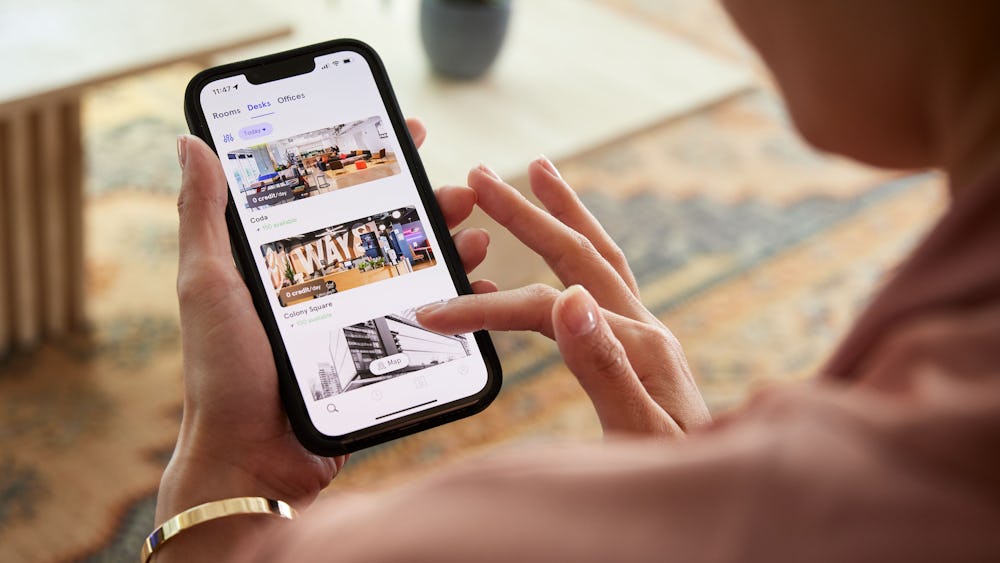1 Buchung für einen gemeinschaftlichen Arbeitsbereich pro Tag enthalten
Konferenzräume

Zugang zu Hot Desks, Telefonkabinen und vieles mehr
Konferenzräume und private Büros mit Kontingenten reservieren
Genieße schnelles WLAN, unbegrenzten Kaffee und Unterstützung vor Ort. Alle anzeigen






60K+
Schließe dich über 60.000 Fachleuten an, die mit WeWork All Access ihre beste Arbeit machen

Ideen von WeWork

Kontaktiere uns
Können wir noch etwas für dich tun? Kontaktiere unser Support-Team:
[email protected]